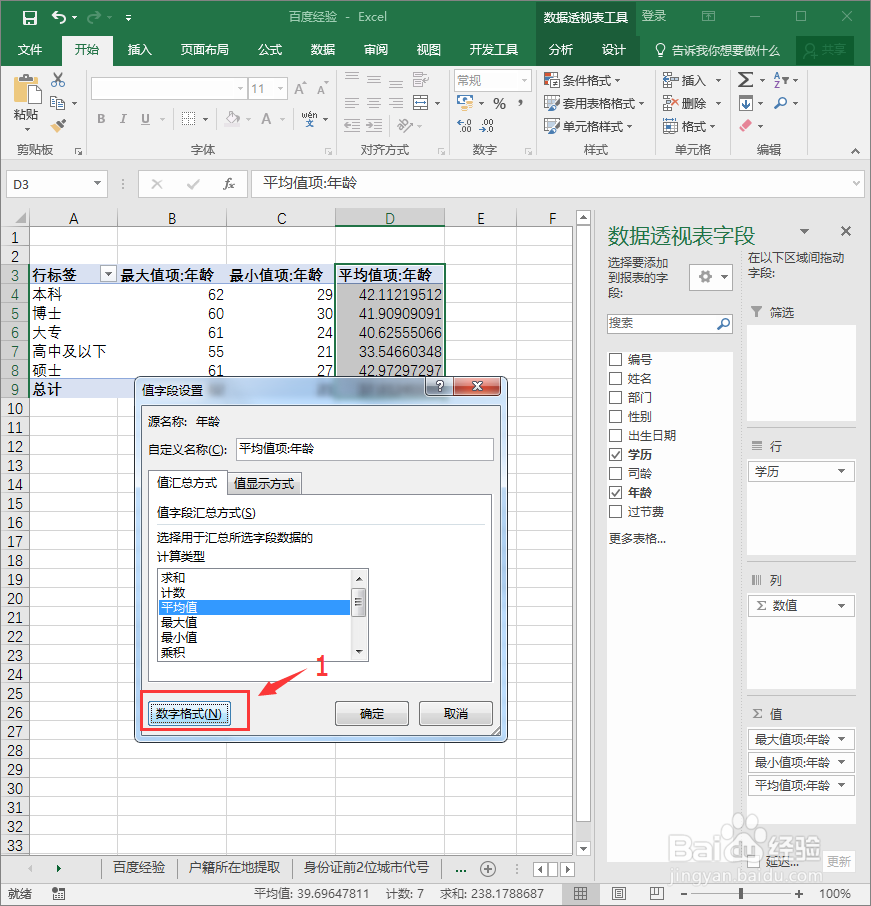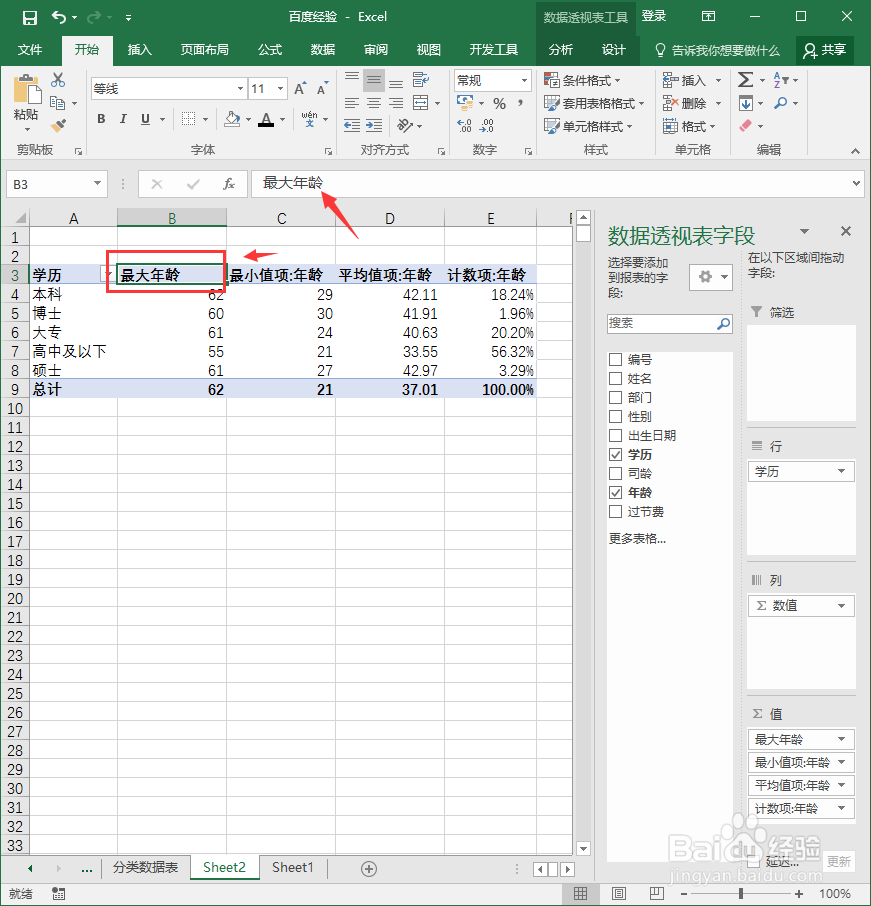如何利用数据透视表批量分类计算
1、点击表中的任意单元格——插入——数据透视表 ——新建工作表——确定
2、学历拖动至“行”内,年龄拖动至“值”内。(鼠标点击对应选项拖动即可)
3、计算各学历的最高年龄:点击“值”内的年龄选项,倒三角标签“▼”——值字段设置
4、选择最大值——确定
5、计算各学历的最低年龄:将年龄拖动至:“值”内
6、点击“值”内的年龄选项中的倒三角标签“▼”——值字段设置——选择最小值——确定
7、计算平均年龄:同步骤5、6相同(年龄拖动至“值”内——点击三角标签“▼”——值字段设置——选择平均值)
8、只保留平均值的后2位小数:点击数字格式——数值——保留 2 位——确定
9、计算各学历的占比:同步骤5、6相同(年龄拖动至“值”内——点击三角标签“▼”——值字段设置——选择计数)——值显示方式——列汇总的百分比——确定
10、编辑各列表名称:选中单元格在编辑框内编辑
11、调整表格字体、居中效果等——完成
声明:本网站引用、摘录或转载内容仅供网站访问者交流或参考,不代表本站立场,如存在版权或非法内容,请联系站长删除,联系邮箱:site.kefu@qq.com。
阅读量:87
阅读量:37
阅读量:79
阅读量:91
阅读量:52